سحابة الكلمات الدلالية
المواضيع الأخيرة
المواضيع الأكثر نشاطاً
المواضيع الأكثر شعبية
مواضيع مماثلة
طريقة إضافة تطبيق تصوير الشاشة Captureالى يمين الفارة
صفحة 1 من اصل 1
 طريقة إضافة تطبيق تصوير الشاشة Captureالى يمين الفارة
طريقة إضافة تطبيق تصوير الشاشة Captureالى يمين الفارة
في هذا الموضوع بإذن الله تعالى
سنتطرق لطريقة إضافة تصوير الشاشة
أولا نذهب إلى starأو إبدأ أو démarrer

ثم نذهب إلى Exécuter أو Run

نكتب Regedit

ثم نذهب إلى Exécuter أو Run

نكتب Regedit

الآن نأخد المسار التالي:
HKEY_CLASSES_ROOT\Directory\Background\shell


ثن نضيف مفتاح جديد
Nouveau => Clé
Nouveau => Clé

قد تم إضافة مفتاح جديد

سنسميه Caprture

ثن نضيف مفتاح جديد تابع لفمتاح Capture
Nouveau => Clé
Nouveau => Clé

قد تم إضافة مفتاح جديد

نسميه Command

الآن ننقل لحقل القيم آي الجانب الأيمن من نافذة الروجستر
وننقر دوبل كليك على القيمة par défaut
وننقر دوبل كليك على القيمة par défaut

ستفتح لنا نافذة تعديل القناة

نكتب في خانة القيمة المسار التالي:
C:\windows\system32\snippingTool.exe

نتأكد أنه في جدول الروجستر أن القيمة هي نفسها التي تمت كتابتها

ونغلق الروجستر ثم نتأكد
ننقر بمين الفأرة على سطح المكتب
والنتيجة إظافة التطبيق تصوير الشاشة بنجاح
الآن لنجربه عبر النقر عليه

سيفتح لنا التطبيق
ولأخد صورة ننقر على Nouveau أو New

النتيجة الملاحظة كشف غطاء شفاف على سطح المكتب

الآن نحدد مكان أو الجزء المراد تصويره

وبعدها سيفتح لنا نافذة تحرير الصورة والتعديل عليها وحفظها

ويمكننا أيضا إختيار وضعية التصوير عبر النقر على سهم الإختيارات هل نافذة أو جزء أو الشاشة كلها ...

أتمنى أن يعجبكم الموضوع المتواضع
تحياتي
 مواضيع مماثلة
مواضيع مماثلة» طريقة سهلة لمعرفة إسم و حجم كرت الشاشة في الويندوز 7
» طريقة تحضير أرز بالبهارات مع الدجاج
» طريقة التخلص من الرسالة المزعجة Ne Pas Envoyer
» طريقة تحضير أرز بالبهارات مع الدجاج
» طريقة التخلص من الرسالة المزعجة Ne Pas Envoyer
صفحة 1 من اصل 1
صلاحيات هذا المنتدى:
لاتستطيع الرد على المواضيع في هذا المنتدى



» تحميل برنامج Microsoft Toolkit لتفعيل جميع اصدارات مايكروسوفت اوفيس 2003 2007 2010 2013
» تحميل برنامج بارو ايزو PowerISO 5.7 Final بالكراك والسيريال مجانا
» تحميل وتنزيل أسطوانة التعريفات الشهيرة DriverPack Solution 13 بآخر التحديثات R363 Final & Full
» تحميل أفضل محول للكتب الالكترونيه ولإزالة الحقوق الرقمية Epubor Ultimate
» كراك وسيريال برنامج internet download manager - كيفية وطريقة تفعيل برنامج انترنت داونلود مانجر idm
» كيفية التخلص نهائيا من لافتة mises a jour automatiques
» كيفية عمل ملف Uninstall لبرنامج او لعبة بدون برنامج
» طريقة كيفية إغلاق الحاسوب آليا!